Cara Convert HEIC ke JPG di Windows 11, Bisa Gunakan Aplikasi Bawaan
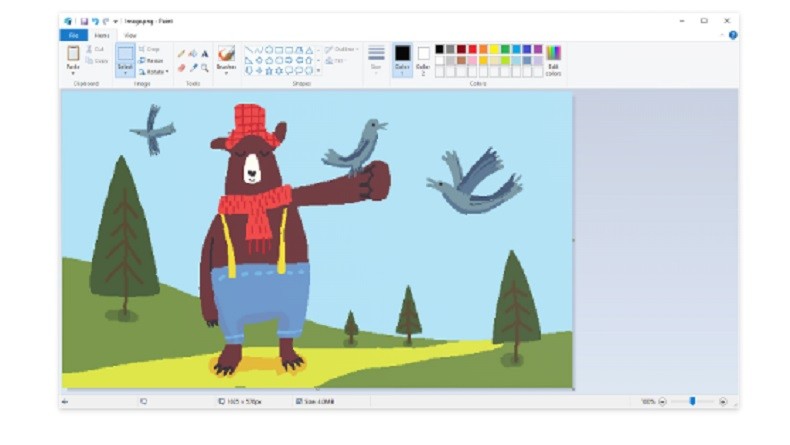
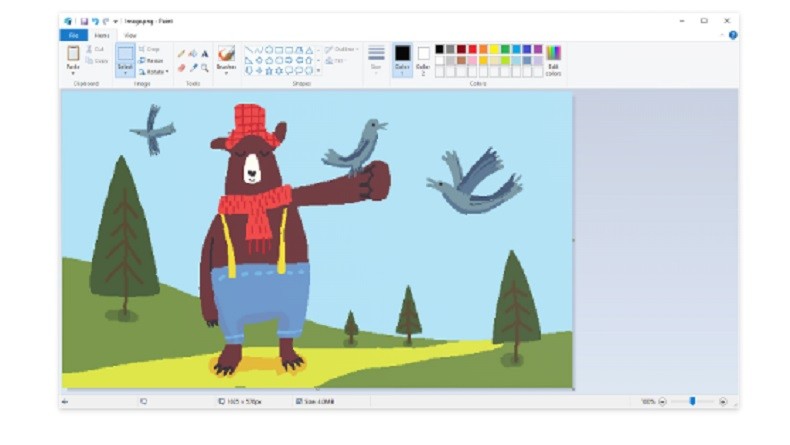
JAKARTA, iNews.id - High Efficiency Image Container atau HEIC biasa digunakan di perangkat Apple. Bagaimana jika ingin mengubahnya ke JPG? Simak cara convert HEIC ke JPG di Windows 11 ini.
HEIC adalah format gambar yang berguna karena dianggap lebih ringkas ukurannya dan kualitasnya lebih baik dibanding file JPG. Meski berguna, format gambar ini mungkin tidak didukung di perangkat lain, terutama perangkat non-Apple.

Jika memiliki PC Windows 11 dan perlu menggunakannya untuk mengonversi file HEIC ke JPG, ada beberapa cara melakukannya. Anda dapat mengonversi HEIC ke format JPG menggunakan aplikasi Windows 11 atau melalui aplikasi web pihak ketiga. Begini cara melakukannya.
Anda dapat menggunakan aplikasi Paint untuk mengonversi. Jika menggunakan aplikasi Paint, Anda bisa mengikuti langkah berikut ini:
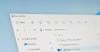
- Buka file HEIC di Paint
- Select File > Save as
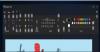
- Dari menu yang muncul, pilih JPEG picture
- Namai file baru di dalam jendela yang muncul. Pilih Save

Sebagai alternatif, Anda juga bisa mengonversinya menggunakan aplikasi Photos. Buka aplikasi Photos, select ikon tiga dots> Save as. Di dalam jendela, select menu drop-down sebelah Save as type. Pilih JPG dari menu drop-down, namakan file, dan select Save